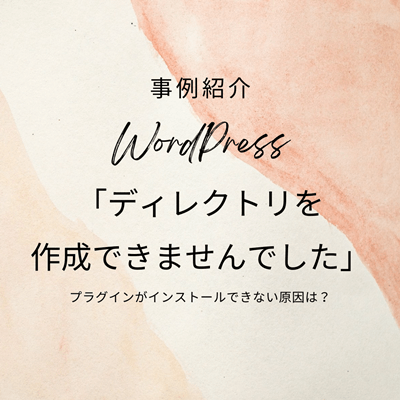WordPressのプラグインによる「ディレクトリを作成できませんでした」を解決してください

今回ご紹介する事例のお問い合わせ内容は、下記の通りです。
お問合せ内容
初めてご相談させていただきます。
WordPressにプラグインをインストールしようとしたら、「ディレクトリを作成できませんでした」という文言が出て困っています。
容量が足りなくてこういったエラーが出た場合、サーバーのプランを変更する必要があるのでしょうか?(できれば、プラン変更を避けたいです。)
一度Webサイトの調査をお願いします。
テレコム東京の対応

お客様によりますと、WordPressへプラグインをインストールしようとした際に、画面に「ディレクトリを作成できませんでした」というエラーメッセージが表示され、インストールができないとのことでした。
ディレクトリとは、WordPressを運営するうえで必要なファイルを入れておく箱みたいなもので、フォルダとも言います。
WordPressには、以下のように3つのディレクトリがあります。
- 「wp-admin」:管理画面に関するファイルを格納
- 「wp-content」:プラグインやテーマなどに関するファイルを格納
- 「wp-includes」:システムに関するファイルを格納
それぞれのディレクトリにはプラグインやシステムに関するファイルが格納されています。
プラグインをインストールする場合、これらのファイルへアクセスし、データを保存するための新しいディレクトリを作成することになります。
このとき、アクセス許可が正しく設定されていないと、WordPressはプラグインのディレクトリを作成することができず、エラーが表示されるのです。
お客様の状況を確認しますと、サーバーの容量に問題はなく、プラグインがインストールされる先のアクセス権限(パーミッション)が違ったため、ディレクトリ作成を完了できなかったことがエラーの原因でした。
この場合、ディレクトリのアクセス権限を設定する必要があります。
以上の点を踏まえて、弊社では、下記のような対応をさせていただきました。
実際の対応
事前にお客様からお聞きした情報は以下の通りです。
- レンタルサーバーのログイン情報
- WordPressのログイン情報
- FTPのログイン情報
WordPressのバージョンに問題がないことを確認したうえで、下記の作業内容によりお客様のご要望を実現することができました。
- サイト内調査
- バックアップをとる
- FTPに接続し、プラグインのインストール先のアクセス権限(パーミッション)を確認
- 該当するフォルダを選択し、ファイルアクセス権を開いて設定を調整
(ディレクトリの権限を変更しました) - お客様にご確認いただき、最終確認して作業完了
- 30日間の無料保証サポート
お客様が気にしていました容量ですが、今回は問題ありませんでしたが、プラグインがインストールできない原因のひとつに、ディスクの空き容量が足りないケースもあります。
ディスクの容量が少ない場合、プラグインのインストール以外にも、画像のアップロードもできなくなる可能性がありますので、不要なファイルやフォルダを削除して、ディスクの容量を増やすようにしましょう。
このケースの見積もり金額

今回ご紹介したケースの場合、弊社では3万円(税別)にて対応いたしました。
業者によって設定されている価格が異なり、同じ作業内容であっても高額な見積もりを出される場合もありますので、依頼先を検討する際には必ず他社見積りを取りましょう。
今回ご紹介したようなケース以外にもホームページのことでお困りの場合は、お気軽に弊社までお問い合わせください。
弊社にお問い合わせいただく70%は、専門知識を持たれていない読者様からです。
わかりやすい言葉でご説明させていただくように心がけておりますので、お気軽にご相談くださいね。
下記の画像をクリックしていただくと、無料診断フォームに遷移します。
関連記事